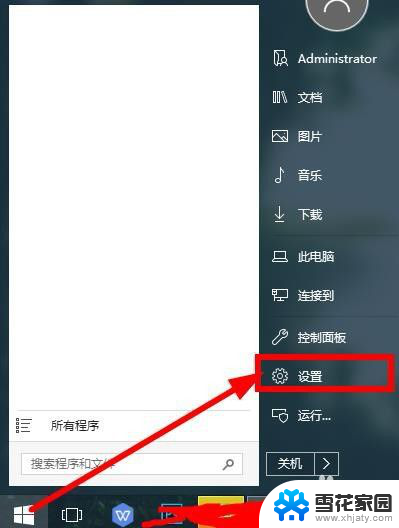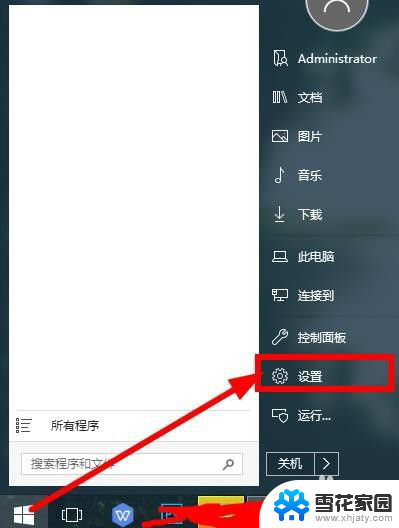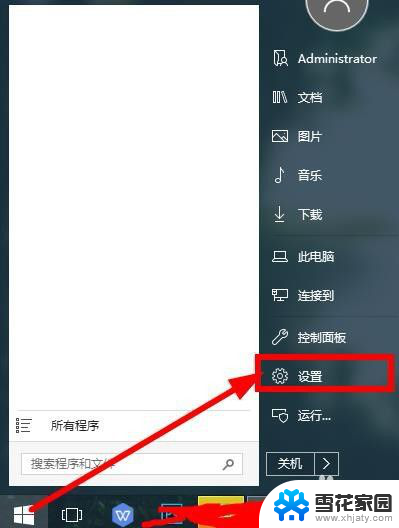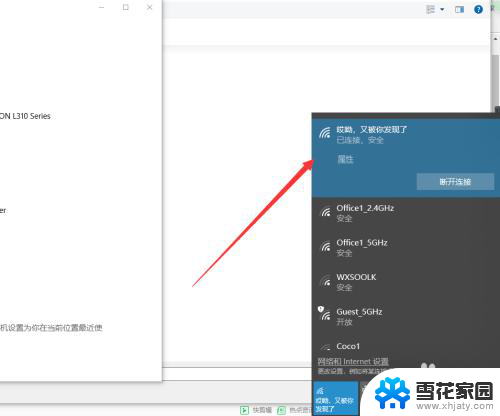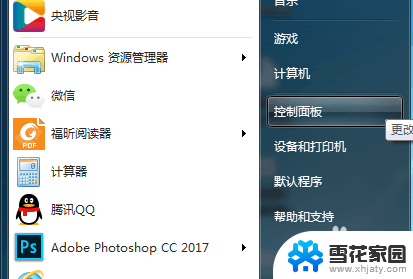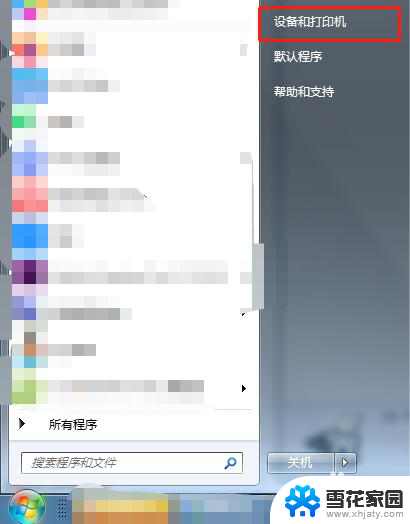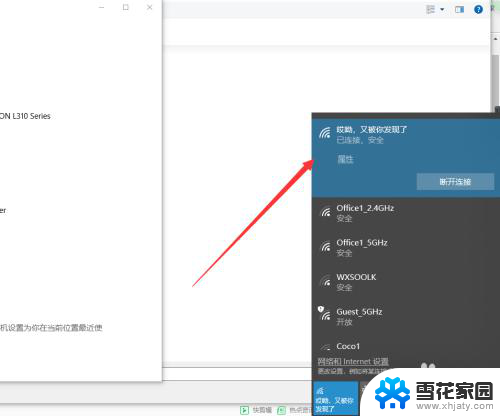笔记本如何连接打印机设备 笔记本连接打印机方法
在日常的办公和学习中,我们经常会需要将电脑中的文件打印出来,而笔记本电脑连接打印机是一个常见的操作。要实现笔记本和打印机的连接,有多种方法可供选择。通过USB数据线、蓝牙连接、Wi-Fi网络等方式,都可以让笔记本和打印机实现无线打印,方便快捷。在连接打印机的过程中,我们需要根据具体情况选择合适的连接方式,确保文件能够顺利地被打印出来。通过简单的设置和操作,就能让笔记本与打印机实现连接,让打印工作变得更加高效和便利。
具体方法:
1.点击打开桌面左下角【设置】选项,对打印机连接进行设置。
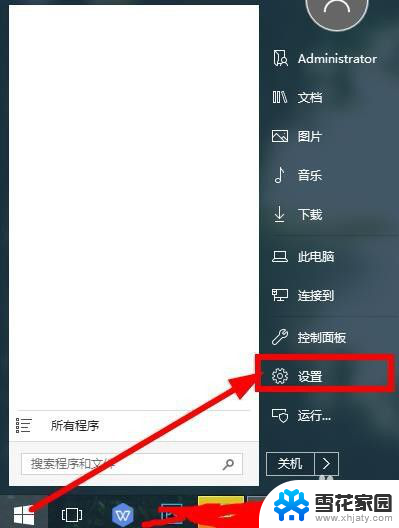
2.在弹出对话框找到【设备】,选择并打开。
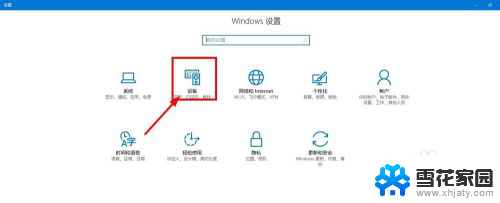
3.往下滑动界面,点击选择【打印机和设备】,查看当前已经连接的设备。

4.点击上方的【添加打印机】,已经连接的打印机可以点击【管理】。
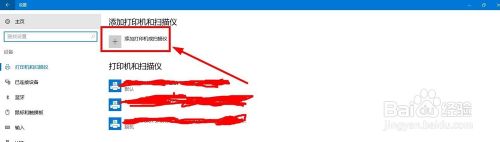
5.等待系统扫描可以连接的打印机,没有显示出来点击【我的打印机未在列表】。
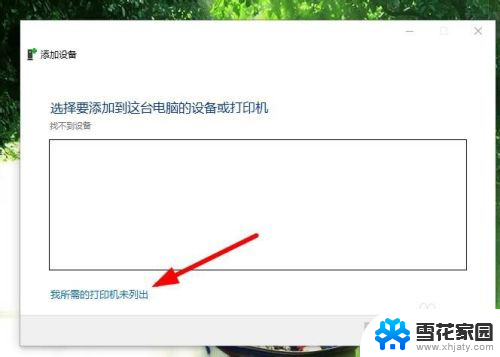
6.点击勾选【通过手动设置添加打印机】,然后点击【下一步】。
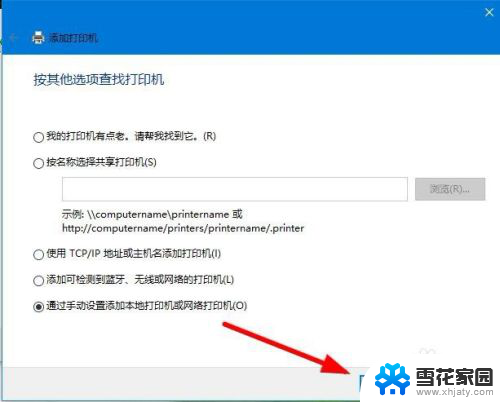
7.在打印机列表选择要安装的打印机品牌,点击【从磁盘安装】打开对应的驱动安装。
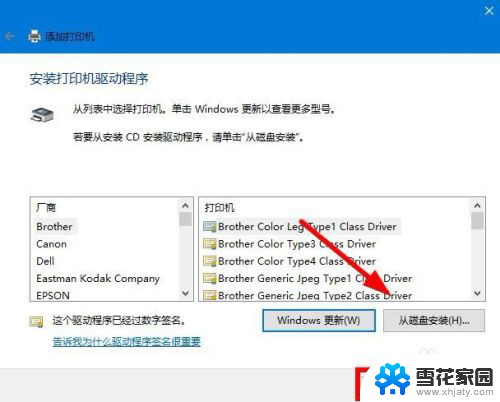
8.输入【打印机名称】,下方选择是否要共享打印机,继续点击【下一步】。
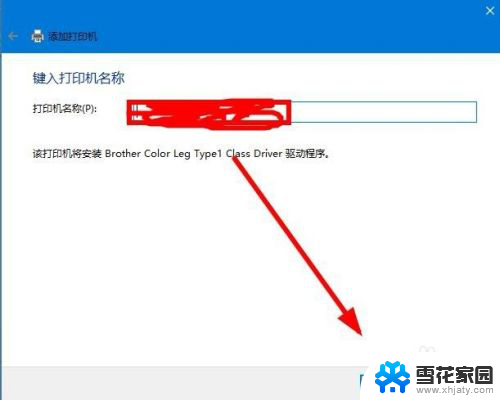
9.连接打印机完成,点击【打印测试页】检测打印机状态。最后点击【完成】即可。
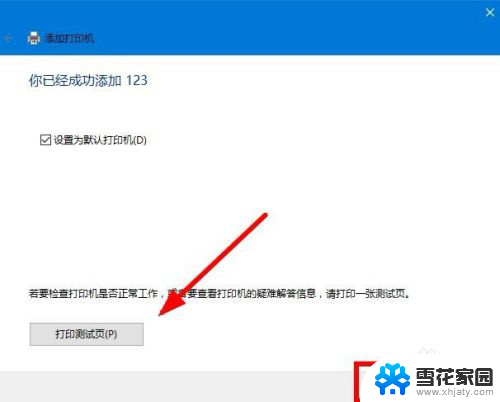
以上就是笔记本如何连接打印机设备的全部内容,如果遇到这种情况,你可以根据小编的操作来解决,非常简单快速,一步到位。